Cách kết nối và quản trị mạng xã hội của doanh nghiệp lên MOBIO
Kết nối mạng xã hội
Kết nối mạng xã hội vào hệ thống Mobio nhằm thu thập dữ liệu khách hàng và các thông tin liên quan tới sở thích, quan tâm, hành vi khách hàng thể hiện trên mạng xã hội; góp phần hỗ trợ doanh nghiệp xây dựng chân dung 360° khách hàng. Bên cạnh đó người dùng có thể tương tác với khách hàng trên giao diện Mobio mà không cần đăng nhập vào các mạng xã hội.
Bước 1: Truy cập tính năng Kết nối mạng xã hội → lựa chọn các mạng xã hội mong muốn kết nối.
Bước 2: Lựa chọn MXH.
- Đối với Facebook, Instagram, Zalo, Youtube: thực hiện các bước theo hướng dẫn.
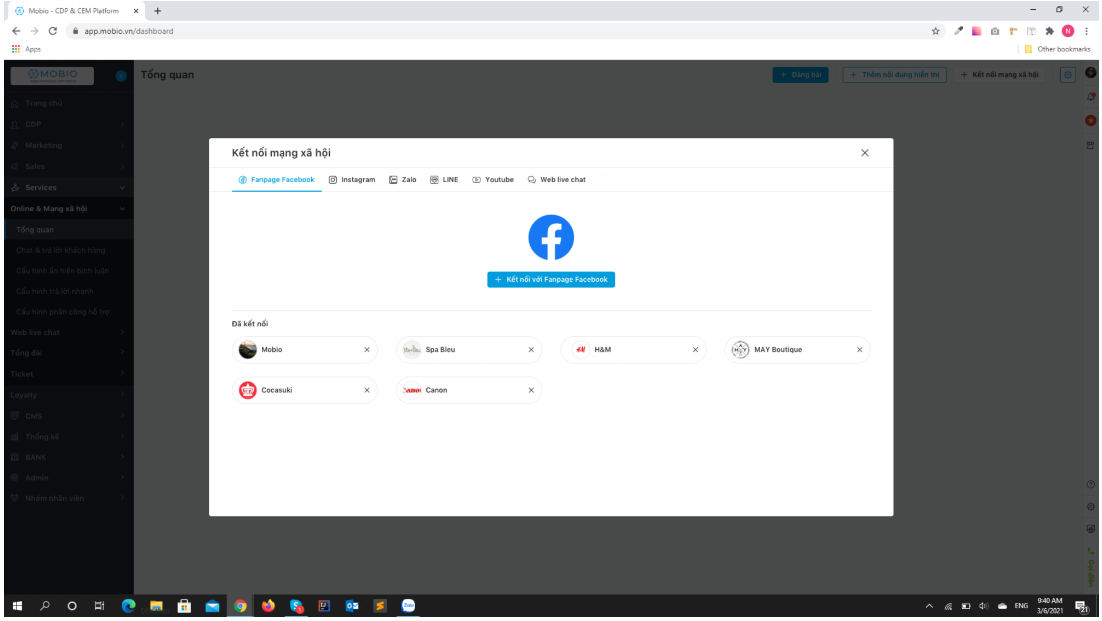

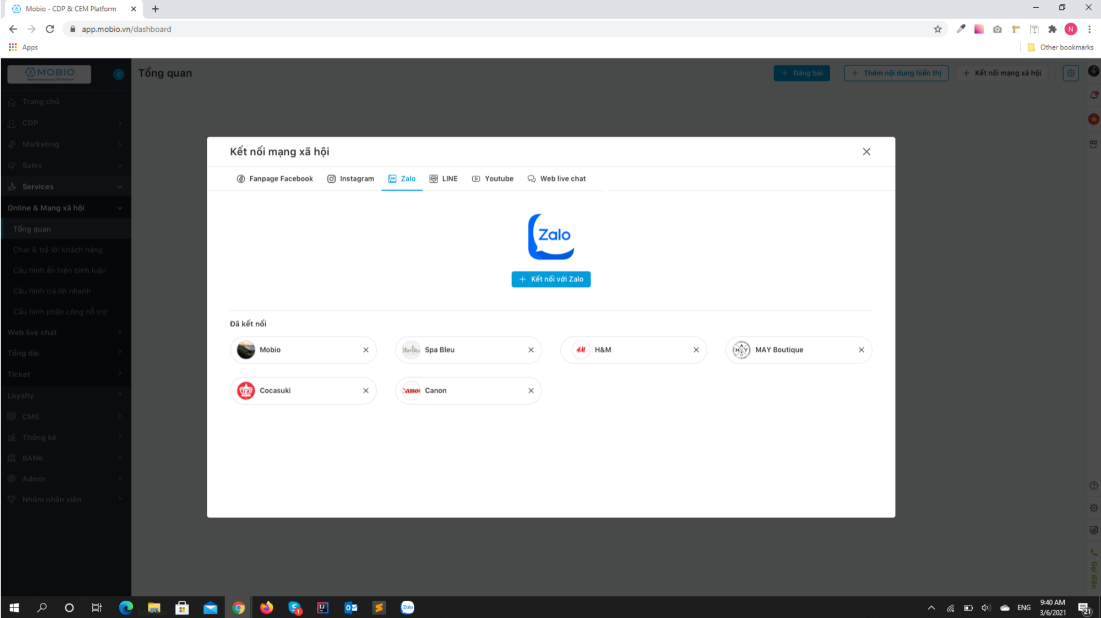
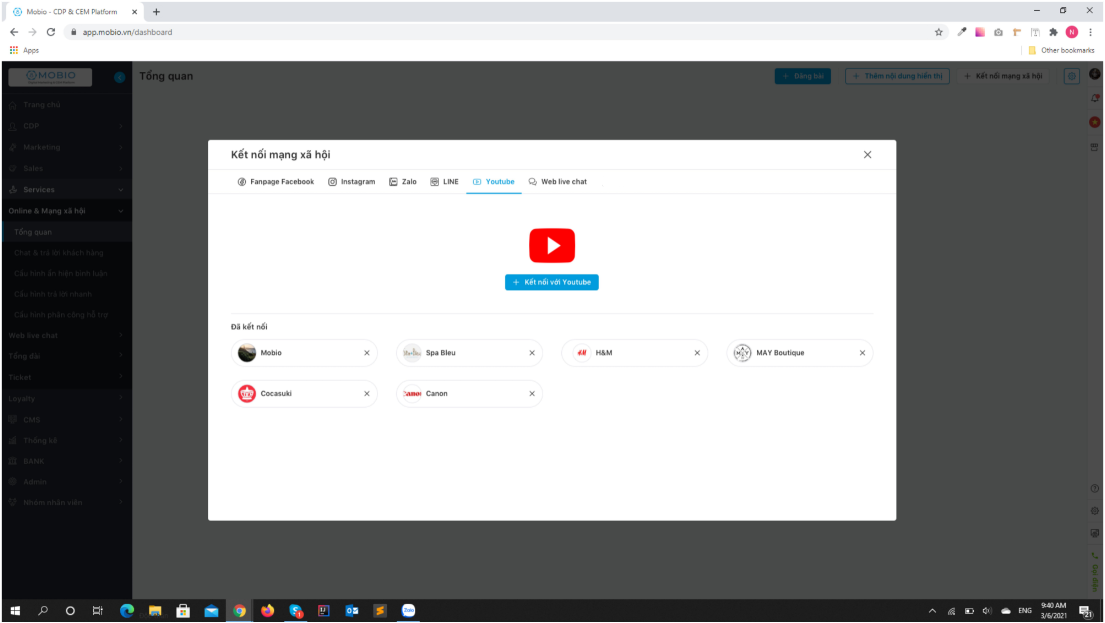
- Đối với Line: Vui lòng liên hệ Mobio để được hướng dẫn thêm (Chính sách kết nối của Line yêu cầu thực hiện thêm 1 số thao tác khác).
- Đối với Web live chat: Tham khảo Cấu hình Web live chat.
Sau khi ấn kết nối, hệ thống sẽ hiển thị cửa sổ Đăng nhập vào tài khoản có quyền admin với trang MXH. Sau khi đăng nhập, người dùng lựa chọn fanpage và cấp quyền cho Mobio.
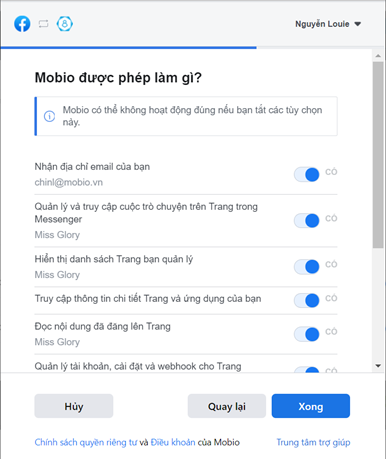
Lưu ý:
– Số lượng Fanpage của tất cả mạng xã hội không bị giới hạn, cho phép người dùng thêm mới hoặc bỏ kết nối với những Fanpage đã chọn.
– Khi người dùng thay đổi password của tài khoản admin dùng để kết nối Fanpage với hệ thống, vui lòng chọn Duy trì đăng nhập để duy trì kết nối.
– Trường hợp người dùng chọn Log out toàn bộ thiết bị thì hệ thống và Fanpage sẽ mất kết nối người dùng cần hủy kết nối với các Fanpage đó và kết nối lại từ đầu.
Đăng bài trên Mạng xã hội
Người dùng có thể đăng bài ngay trên giao diện của Mobio mà không cần đăng nhập vào mạng xã hội.
Bước 1: Người dùng chọn Đăng bài → lựa chọn kiểu đăng: Văn bản/ Ảnh/ Video → ấn chọn Hình thức đăng bài.
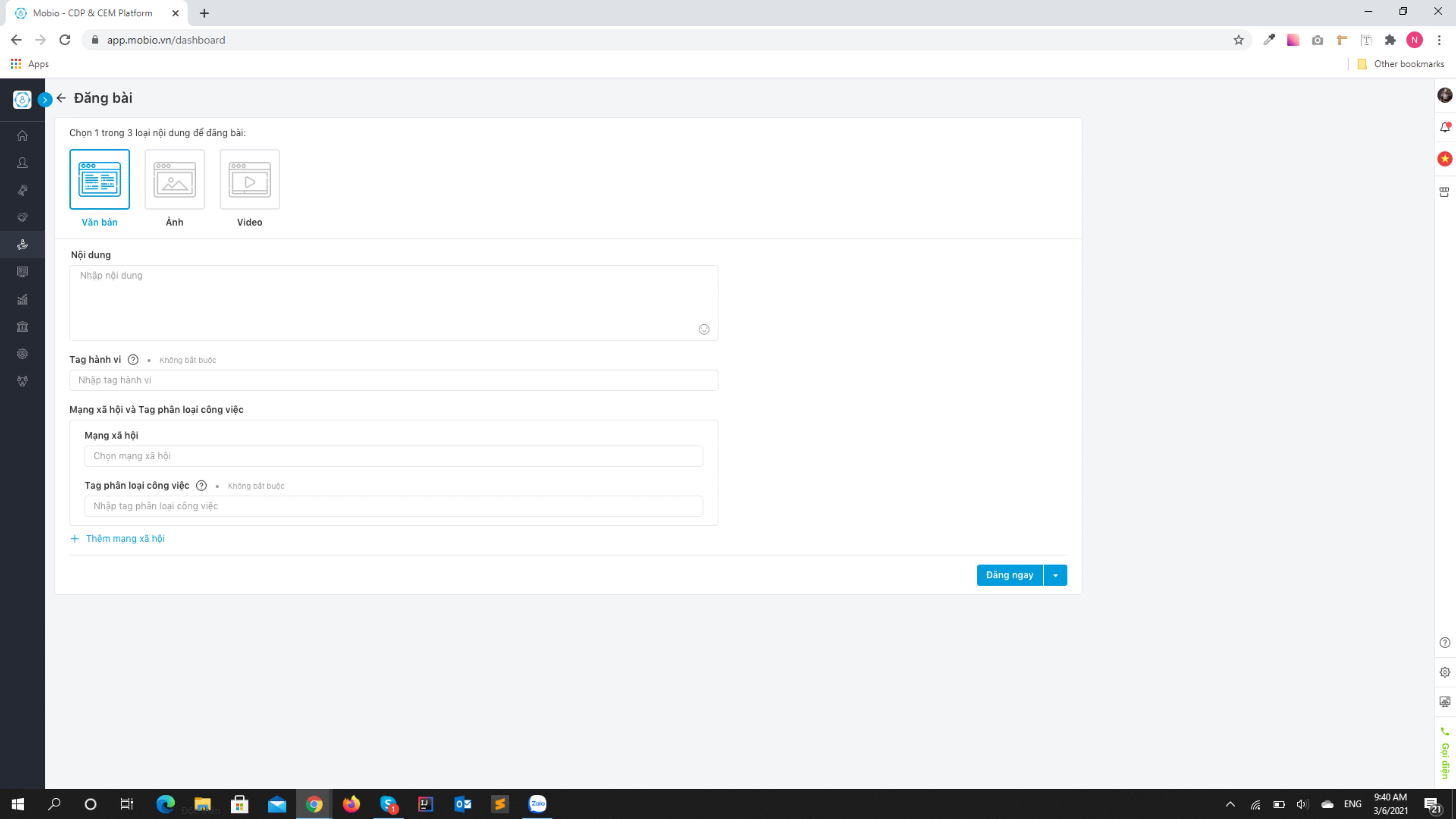
Bước 2: Nhập nội dung bài viết và/hoặc đăng tải ảnh/video.
Bước 3: Chọn fanpage muốn đăng bài, có thể đăng trên nhiều fanpage cùng lúc. Chọn tag hành vi hoặc tag phân loại công việc (nếu có).
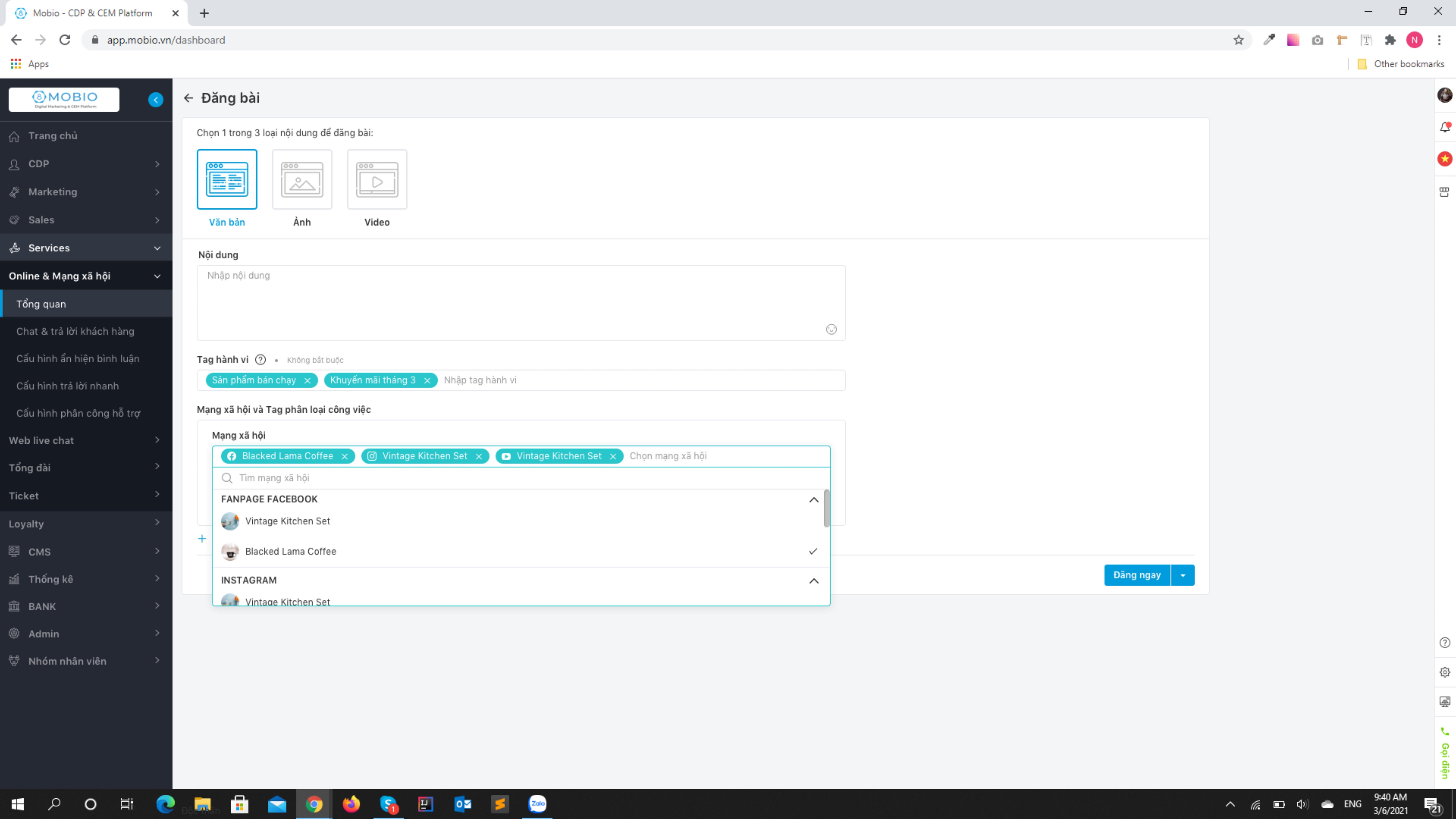
Bước 4: Chọn Đăng ngay hoặc Lên lịch để đặt thời gian đăng bài cụ thể.
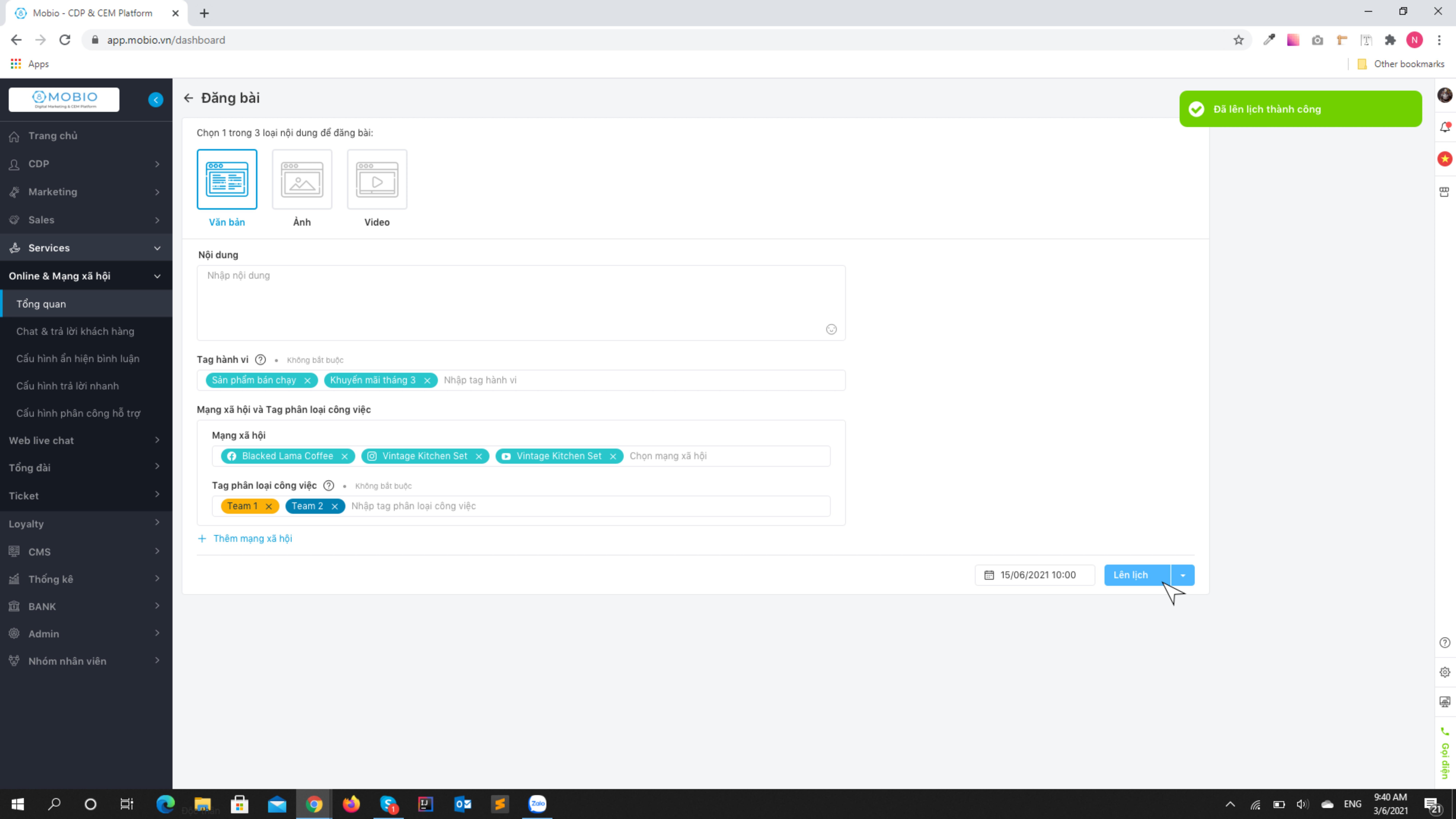
Thêm nội dung hiển thị
Người dùng chọn danh sách mạng xã hội và nội dung hiển thị ở phần tổng quan, sắp xếp thứ tự ưu tiên theo nhu cầu của người dùng.
Bước 1: Lựa chọn Thêm nội dung hiển thị.
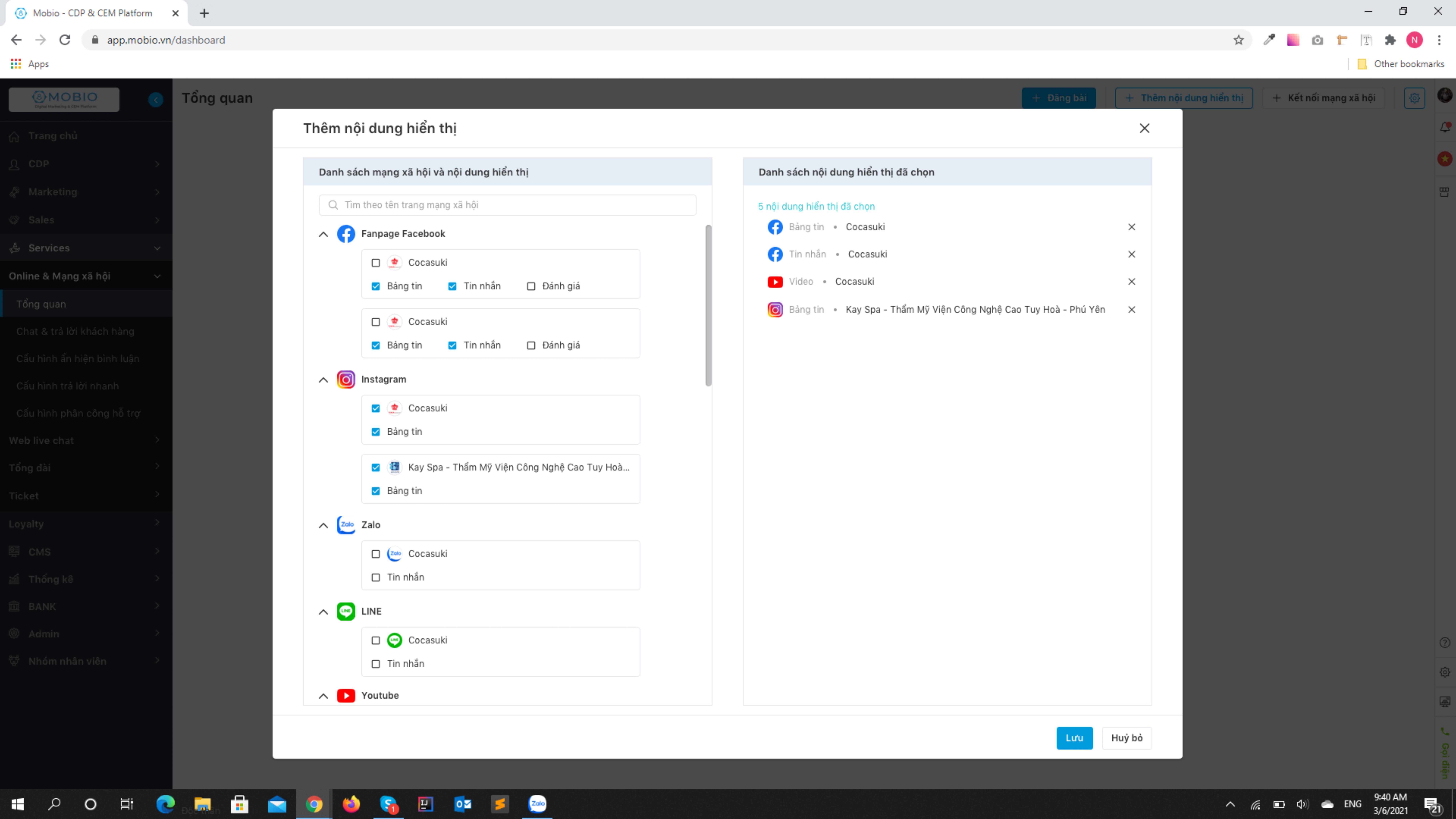
Bước 2:
- Cột trái Danh sách mạng xã hội và nội dung hiển thị → chọn fanpage/tài khoản → đánh dấu tích tương ứng vào các nội dung muốn hiển thị.
- Cột phải Danh sách nội dung hiện thị đã chọn → kéo thả để sắp xếp nội dung hiển thị theo nhu cầu.
Lưu ý:
– Bên trên mỗi bình luận hoặc tin nhắn hiển thị tên tài khoản nhân viên được phân công xử lý bình luận hoặc tin nhắn tương ứng, giúp người quản lý có thể bao quát được công việc.
– Các tiện ích: Hiển thị/Ẩn (giúp người dùng hiển thị, ẩn bình luận); Xem chi tiết (giúp người dùng xem chi tiết lịch sử tin nhắn của khách hàng).
– Người dùng được phép chuyển tiếp tin nhắn và bình luận cho một nhóm/ tài khoản khác.
– Đối với người dùng đăng ký tính năng phân tích NLP & AI có thể thấy trạng thái cảm xúc trong phản hồi của khách hàng (tích cực, trung lập, tiêu cực).
